-
Lớp 12
-
Lớp 11
-
Lớp 10
- SGK Toán 10 - Đại Số và Hình Học Toán 10
- SGK Toán 10 nâng cao
- SGK Tiếng Anh 10
- SGK Tiếng Anh 10 Mới
- Văn mẫu 10
- Soạn văn 10 chi tiết
- Soạn văn 10 ngắn gọn
- Soạn văn 10 siêu ngắn
- Tác giả - Tác phẩm văn 10
- SGK Vật lý 10
- SGK Vật lý 10 nâng cao
- SGK Hóa học 10
- SGK Hóa học 10 nâng cao
- SGK Sinh học 10
- SGK Sinh học 10 nâng cao
-
Lớp 9
-
Lớp 8
-
Lớp 7
-
Lớp 6
- Lớp 5
- Lớp 4
- Lớp 3
- Lớp 2
- Lớp 1
- Thông tin tuyển sinh
B. Hoạt động thực hành - Bài 2: Kĩ thuật điều chỉnh một đoạn văn bản
Đề bài / Mô tả:
Xem lời giải và đáp án chi tiết cho B. Hoạt động thực hành - Bài 2: Kĩ thuật điều chỉnh một đoạn văn bản
Câu 1
Nối (theo mẫu)
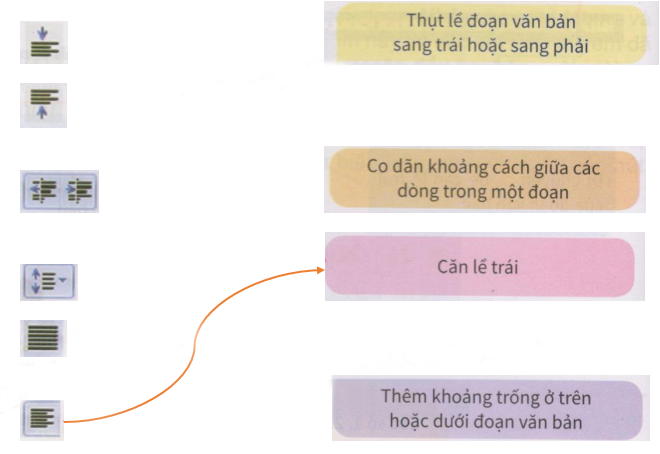
Trả lời:

Câu 2
Em mở một văn bản có sẵn hoặc tự gõ văn bản có bốn đoạn rồi điều chỉnh các đoạn văn bản theo yêu cầu sau:
a) Đoạn thứ nhất:
Lề trái 3cm, lề phải 2cm, chữ nghiêng, cỡ 13, giãn dòng 2.0
b) Đoạn thứ hai:
Lề trái 2,5cm, lề phải 2cm, chữ đậm, cỡ 13, giãn dòng 1.5
c) Đoạn thứ ba:
Lề trái 3,5cm, lề phải 1,5cm, chữ nghiêng và đậm, cỡ 14, giãn dòng 1
d) Đoạn thứ tư
Lề trái 3.0cm, lề phải 2.0cm cỡ 14, giãn dòng 3.0
Trả lời:
- Để định dạng độ rộng lề trái, lề phải, em bôi đen đoạn văn bản muốn điều chỉnh độ rộng lề, sau đó trên thẻ Page Layout em chọn Page Setup
Bước 1. Em chọn Margins
Bước 2. Em chọn Custom Margins
Bước 3. Trên khung chỉnh căn lề em điền các thông số định dạng lề trái, lề phải vào các ô LEFT (bên trái), RIGHT (bên phải) như yêu cầu đề bài
Bước 4. Em chọn OK.
- Để định dạng kiểu chữ, em bôi đen đoạn văn bản cần định dạng.
Trên thẻ Home em nhấn chọn B để định dạng chữ in đậm, I để định dạng chữ nghiêng và U để định dạng chữ gạch chân.
- Để định dạng cỡ chữ, em bôi đen đoạn văn bản muốn điều chỉnh cỡ chữ, sau đó trên thẻ Home em nháy chọn vào ![]() để chọn hoặc điền định dạng cỡ chữ theo yêu cầu đề bài.
để chọn hoặc điền định dạng cỡ chữ theo yêu cầu đề bài.
- Để định dạng khoảng cách giữa các dòng, em bôi đen đoạn văn bản muốn điều chỉnh khoảng cách, sau đó trên thẻ Home em chọn ![]() và lựa chọn thông số theo yêu cầu đề bài.
và lựa chọn thông số theo yêu cầu đề bài.
Câu 3
Dựa vào văn bản có sẵn của hoạt động 2 ở trên, em điều chỉnh lề trên, lề dưới và khoảng cách giữa các đoạn
a) Thêm khoảng trống ở trên, ở dưới của đoạn thứ 2 và đoạn thứ 3.
b) Điều chỉnh lề trên là 3,0cm, lề dưới là 2,5cm
Trả lời:
a) Để thêm khoảng trống ở trên, ở dưới của đoạn văn, em bôi đen phần văn bản muốn điều chỉnh khoảng cách, sau đó nháy vào nút lệnh ![]() , chọn thông số theo yêu cầu đề bài.
, chọn thông số theo yêu cầu đề bài.
Hoặc có thể nháy vào nút lệnh ![]() hoặc
hoặc ![]() để thêm hoặc bớt khoảng trắng phía trên hoặc phía dưới đoạn văn bản.
để thêm hoặc bớt khoảng trắng phía trên hoặc phía dưới đoạn văn bản.
b) Để điều chỉnh lề trên, lề dưới của đoạn văn bản, trước tiên em bôi đen đoạn văn bản cần điều chỉnh, sau đó trên thẻ Page Layout em chọn Page Setup
Bước 1. Em chọn Margins
Bước 2. Em chọn Custom Margins
Bước 3. Trên khung chỉnh căn lề em điền các thông số định dạng lề trên, lề dưới vào các ô TOP (bên trên), BOTTOM (bên dưới) như yêu cầu đề bài
Bước 4. Em chọn OK.


